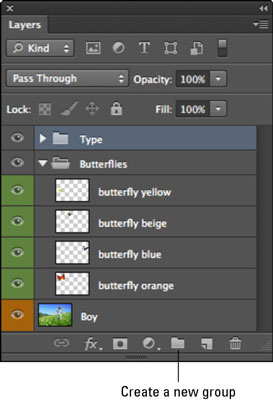Geeks lahko uživa v digitalnem odgovoru Photoshop CS6 na mapo Manila, ki vam omogoča, da plasti organizirate v skupine plasti. Skupine plasti lahko razširite ali strnete, da vidite ali skrijete njihovo vsebino.
V strnjenem stanju so skupine slojev odličen protistrup za nadležno drsenje, ki ga morate izvajati v datoteki z veliko več slojev. Skupine pa vam omogočajo, da uporabite nastavitve motnosti, načine mešanja in sloge plasti na več plasti hkrati.
Če želite ustvariti skupino plasti, kliknite ikono Ustvari novo skupino (ikona mape) na dnu plošče Sloji. Izberete lahko tudi Nova skupina v meniju plošče Sloji ali izberete Sloj→ Novo→ Skupina. Zadnji dve metodi vas poleg nekaj drugih možnosti (podobno kot običajne plasti) pozoveta k imenu skupine.
Svojo skupino lahko barvno kodirate in določite način mešanja in nastavitev motnosti. Privzeti način je Pass Through, ki omogoča, da načini mešanja, uporabljeni za posamezne plasti, ostanejo nedotaknjeni. Če izberete kateri koli drug način, ta način preglasi vse plasti v skupini.
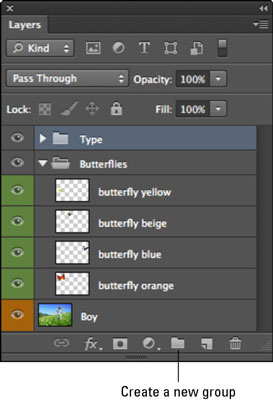
Ko ustvarite svojo skupino, povlecite plasti v mapo skupine na plošči Sloji. Če je skupina strnjena, ko povlečete, ali če povlečete plast na vrh same ikone skupine, Photoshop postavi plast na dno skupine plasti.
Če je skupina razširjena, lahko plast povlečete na določeno mesto znotraj skupine. Če želite strniti ali razširiti skupino, kliknite ikono trikotnika na levi strani ikone mape.
Čeprav so skupine slojev precej preproste, upoštevajte teh nekaj točk:
-
Tako kot pri običajnih slojih lahko izberete, podvojite, prikažete, skrijete, zaklenete in preuredite skupine plasti.
-
Skupine plasti lahko ugnezdite. Ustvarite (ali povlecite) eno skupino plasti v drugo skupino plasti.
-
Iz izbranih slojev lahko ustvarite skupino plasti. Izberite plasti, ki jih želite vključiti v skupino, in nato v meniju plošče Sloji izberite Nova skupina iz plasti ali izberite Sloj→ Novo→ Skupina iz plasti. Poimenujte skupino v pogovornem oknu, ki se prikaže, in kliknite V redu.
-
Če izberete plast znotraj skupine in nato izberete Sloj→ Razporedi, ukaz velja za vrstni red zlaganja samo znotraj skupine plasti.
-
Skupine plasti lahko združite. Izberite skupino in izberite Spoji skupino v meniju plošče Sloji ali izberite Sloj→ Spoji skupino.
-
Svojo skupino lahko preimenujete tako, da dvokliknete ime skupine na plošči Sloji. Izberete lahko tudi Layer→Lastnosti skupine ali izberete Lastnosti skupine v meniju plošče Sloji.
-
Poleg tega lahko zaklenete plasti znotraj skupine. V meniju plošče Sloji izberite Zakleni vse plasti v skupini ali izberite Sloj→ Zakleni vse plasti v skupini.